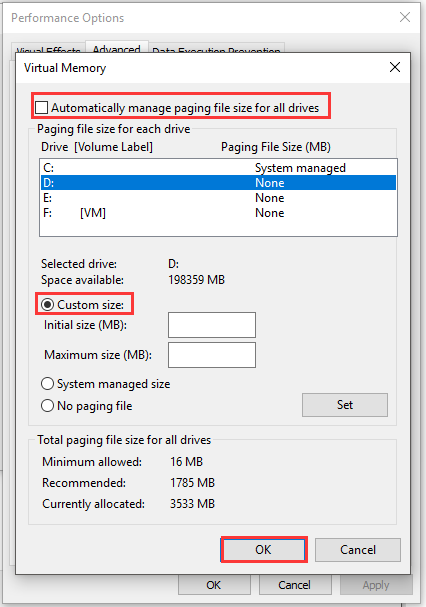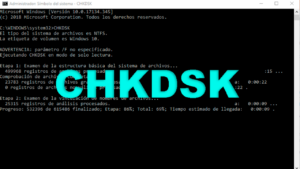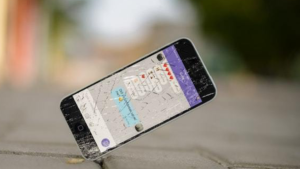Resumen :
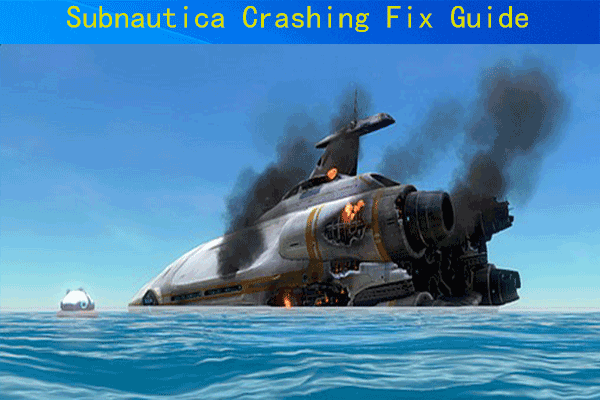
Es posible que experimente un problema de bloqueo de Subnautica mientras juega a este juego. ¿Por qué Subnautica sigue fallando? ¿Cómo evito que Subnautica se bloquee? MiniTool se enfocaría en estas preguntas y exploraría las respuestas en este artículo.
Por qué Subnautica sigue fallando
Subnautica, un videojuego de Open World Survival Adventure, es publicado por Unknown Worlds Entertainment. Te permite explorar el océano en un planeta desconocido conocido como planeta 45468.
Subnautica es muy popular y amado por muchos usuarios de Steam. Sin embargo, su problema de bloqueo es bastante molesto. A veces, Subnautica se bloquea al iniciarse. En algunos casos, se bloquea durante el proceso de lectura.
¿Por qué Subnautica sigue fallando? Si la carpeta de guardado del juego se vuelve demasiado grande y se llena de información que hace que el juego use cada vez más memoria, es posible que reciba el error de bloqueo de Subnautica. Ciertamente, otros factores también pueden causar el error.
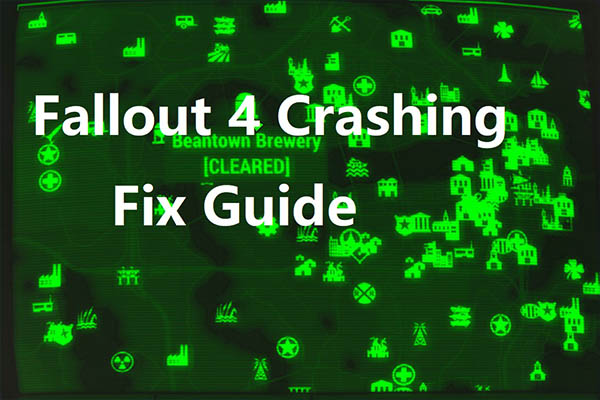
¿Está preocupado por el problema del bloqueo de Fallout 4? Si es así, este artículo es para usted, que le muestra las razones del error y cómo solucionarlo.
Cómo evitar que Subnautica se bloquee
¿Le molesta el problema de la caída de Subnautica? En esta sección, se discutirán las 4 soluciones principales. Ahora explorémoslos uno por uno.
Método 1: actualice el controlador de la tarjeta gráfica
Si Subnautica falla durante el inicio, es probable que el controlador de la tarjeta gráfica no esté actualizado. Si es así, necesita actualizar el controlador de su tarjeta gráfica.
Etapa 1: Clic derecho en las ventanas en su escritorio para abrir el El menú de inicio. Luego haga clic en Administrador de dispositivos seguir.
2do paso: Desarrollar Captura de pantalla tomada en el Administrador de dispositivos ventana. Haga clic derecho en el controlador de su tarjeta gráfica debajo del Captura de pantalla tomada y haga clic en Actualizar el controlador en el menú alto.
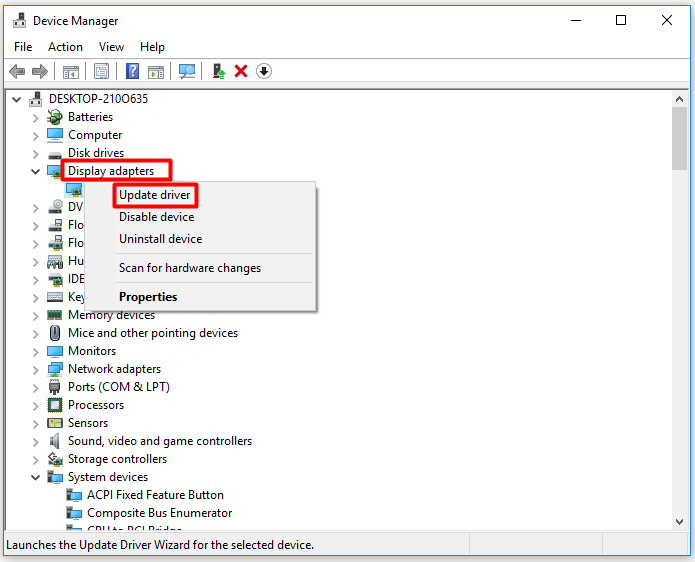
Paso 3: En la siguiente ventana, haga clic en Verifique automáticamente el software del controlador actualizado luego siga las instrucciones en pantalla para completar la operación.
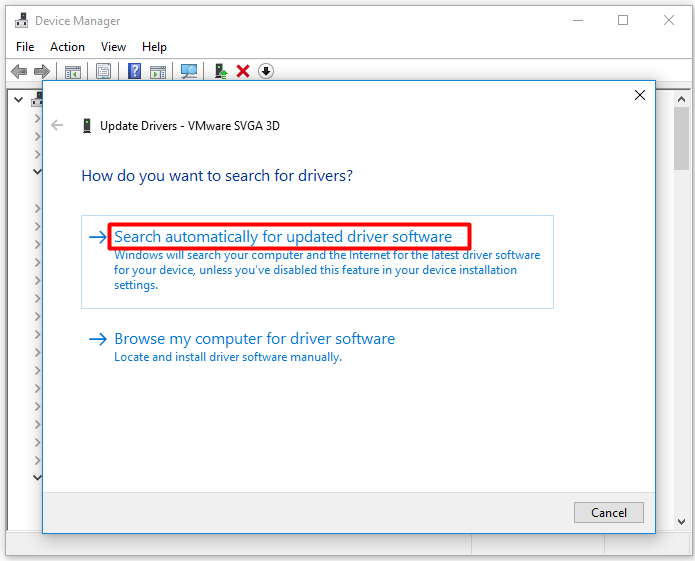
Método 2: restablecer algunas opciones del juego
Restablecer ciertas opciones del juego eliminando ciertos archivos del directorio principal del juego puede evitar que Subnautica se bloquee. Además, no afectará mucho a tu experiencia de juego. ¿Cómo se hace? Estos son los pasos detallados.
Etapa 1: Abierto Vapor haciendo doble clic en su icono en el escritorio. Luego acceda al Submenú de biblioteca y encontrar Subnautica de los juegos enumerados.
2do paso: Haga clic derecho en la entrada Subnautica y seleccione Propiedades.
Paso 3: Muévete hacia el Archivos locales y haga clic en el Examinar archivos locales botón para continuar.
Consejo: Si tiene la versión independiente de Subnautica, puede encontrar su carpeta de instalación manualmente.
Paso 4: Después de abrir la carpeta raíz, busque y guarde el SNAppData carpeta copiándola en otro lugar. Encuentra y abre el Juegos grabados carpeta, luego ordene su contenido por Fecha modificada.
Notar: El que está en la parte superior de las carpetas de slotxxx debe ser la copia de seguridad más reciente o más reciente que esté utilizando.
Paso 5: Busque y haga clic derecho en CellsCache y CompiledOctreesCache, luego seleccione el Rebautizar opción. Agregar .viejo al final de su nombre y presione Entrar. Después de eso, vuelva a abrir el juego y verifique si falla.
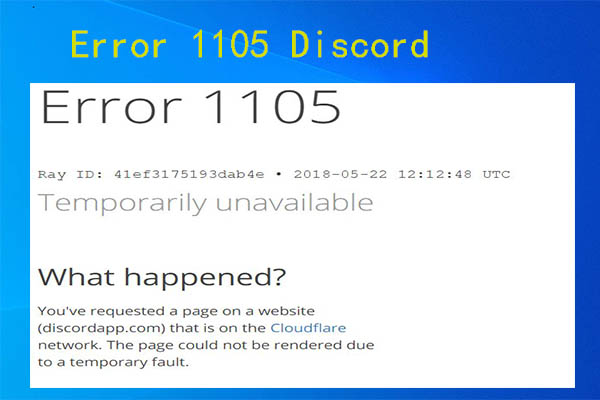
El error 1105 es un problema común con Discord, pero molesta a muchos usuarios. Si está confundido por el error 1105 Discord como muchos otros, ¡lea este artículo ahora!
Método 3: asignar más memoria de archivos de paginación
¿Cómo evito que Subnautica se bloquee? Se ha encontrado que agregar más memoria de archivos de paginación es útil para resolver el error de bloqueo de Subnautica. Aquí está el tutorial para ti.
Etapa 1: Abierto Explorador de archivos presionando las ventanas y mi claves, luego busque y haga clic derecho Esta PC. Elegir Propiedades opción.
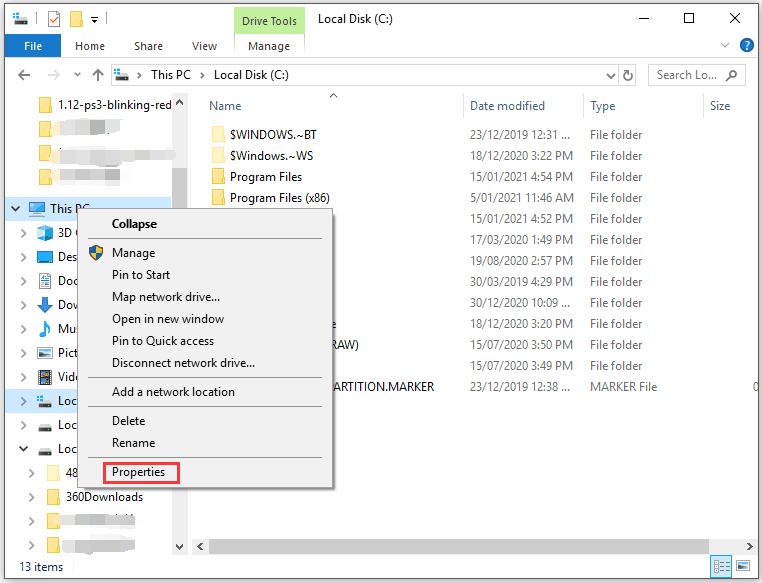
2do paso: En esta ventana, haga clic en Configuración avanzada del sistema en el panel izquierdo.
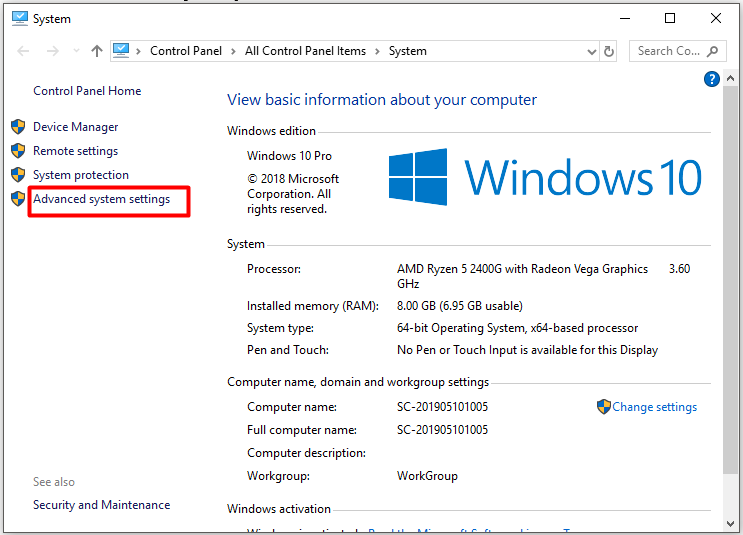
Paso 3: Pinchalo configuraciones botón detrás del Rendimiento opción en la ventana de solicitud. Después de obtener la ventana de abajo, navegue hasta la Avanzado pestaña y haga clic en Cambiar.
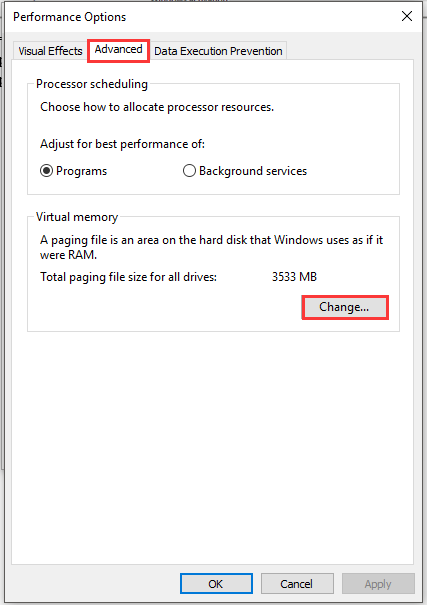
Paso 4: Desmarque la casilla Administre automáticamente el tamaño del archivo de paginación para todas las unidades opción. Activar el Tamaño personalizado haciendo clic en él, luego escriba el Dimensión inicial y Talla máxima a mano.
Consejo: La regla general para resolver el problema es asignar 2 GB más de lo que ya tiene.